Tutorial de WooCommerce: Cómo configurar su tienda WooCommerce
Publicado: 2022-07-03Hay más de 2,3 millones de tiendas de comercio electrónico alojadas en la plataforma WooCommerce, y por una buena razón. WooCommerce es un complemento gratuito de WordPress que hace que crear su propia tienda sea rápido y fácil. WooCommerce actualmente impulsa más del 7% de todo el comercio electrónico en la web y más del 22% del millón de tiendas en línea principales. Con números como estos, es difícil ignorar el impacto que WooCommerce puede tener en tu negocio.
¿Qué es WooCommerce? Cómo funciona y 10 razones para elegir WooCommerce
Con Nexcess, las soluciones de WooCommerce combinan una gran funcionalidad, una interfaz intuitiva y una poderosa plataforma de alojamiento administrado para proporcionar a los comerciantes una base de comercio electrónico que impulsa el crecimiento.
En publicaciones anteriores, exploramos las principales razones para elegir WooCommerce para su tienda en línea, destacando la flexibilidad, la compatibilidad y el fácil acceso de este complemento. Sin embargo, la pregunta sigue siendo: ¿Cómo puede configurar su tienda WooCommerce para comenzar a vender de manera rápida y efectiva?
En este tutorial de WooCommerce, lo guiaremos a través de todo el proceso de configuración de su tienda: desde ordenar su solución administrada de WooCommerce con Nexcess hasta crear su primer producto y personalizar la apariencia de su tienda. Al final, tendrá una tienda en pleno funcionamiento que generará ingresos y atraerá clientes.
9 consejos de optimización de comercio electrónico para sitios rápidos y efectivos >>
Que necesitas:
- Una solución alojada de WordPress o WooCommerce
- Una conexión a Internet activa (a menos que vaya a probar en una cuenta local)
- unos 20 minutos de tu tiempo
- Una pasión ardiente por el comercio electrónico (opcional)
Paso 1: solicitar una solución WooCommerce administrada
¿Qué es una tienda WooCommerce sin una plataforma de alojamiento? Para comenzar, necesitará una base sólida para construir su tienda WooCommerce, ya que su proveedor de alojamiento ayudará a dictar la velocidad, la seguridad y la escalabilidad de su tienda, y tendrá un impacto directo en el soporte que puede recibir.
Hay una serie de diferentes soluciones de alojamiento disponibles para comerciantes y autónomos. Sin embargo, recomendamos optar por una solución en la nube de WooCommerce. Comience visitando nuestra página de alojamiento administrado de WooCommerce y seleccione la solución del tamaño adecuado para sus necesidades.
Al seleccionar una solución WooCommerce administrada, hay una serie de factores a considerar para seleccionar el tamaño adecuado para usted. El más importante de estos factores es la cantidad de usuarios que visitan su tienda en un momento dado. Como proveedor de alojamiento, podemos contarle un pequeño secreto: los anfitriones a menudo califican las soluciones en la nube según la cantidad de trabajadores de PHP que pueden admitir, lo que se refiere a la cantidad de usuarios simultáneos que pueden realizar una acción en su sitio en cualquier momento. tiempo. Obtenga más información sobre qué son los trabajadores de PHP y cómo afectan el rendimiento de su sitio. Es importante tener en cuenta que la información de este tutorial de WooCommerce se aplicará a su proceso de configuración, independientemente del tamaño de la solución que elija.
¿No está seguro de qué tamaño es el adecuado para su tienda? Háblelo con un miembro del equipo de Nexcess. Le brindaremos consejos sobre dimensionamiento, integraciones y cualquier otra cosa que necesite saber.
Si esta es su primera tienda, le recomendamos que opte por un plan más pequeño. Un plan más pequeño lo ayudará a comenzar y una vez que comience a ver más tráfico, puede actualizar instantáneamente su plan en su Portal del cliente con solo un clic.
Una vez que haya completado esta etapa, podrá iniciar sesión en su Portal del cliente y acceder a su panel de administración de WooCommerce. A partir de ahí, lo primero que deberá hacer es configurar las propiedades principales de su tienda con el asistente de configuración de WooCommerce.
Para obtener documentación de configuración de WooCommerce con respecto a la migración del sitio, visite nuestra Base de conocimientos para obtener más información .
Paso 2: el asistente de configuración de WooCommerce
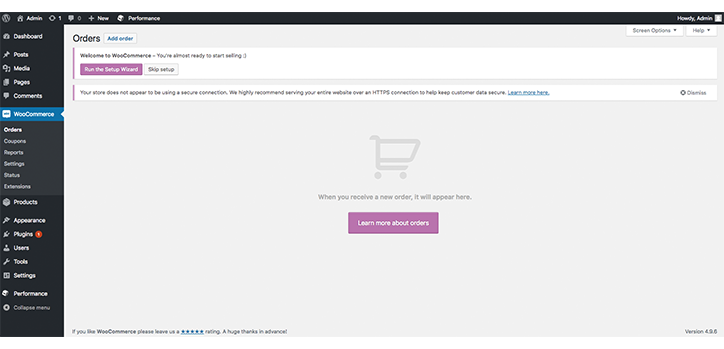
Una vez que haya instalado y activado WooCommerce, deberá completar un breve asistente de configuración de WooCommerce. Para hacer esto, ubique el panel de la izquierda y busque WooCommerce . Pinchalo. Si WooCommerce no está presente, actualice la página y debería aparecer.
Después de navegar a la página de WooCommerce, encontrará un botón debajo del título de la página llamado Ejecutar el asistente de configuración . Haz clic aquí y prepárate para que WooCommerce sepa todo lo que quieres que sea (casi) tu tienda.
Recuerde, todo lo que configure a lo largo de este proceso de configuración de WooCommerce se puede cambiar en una fecha posterior. WooCommerce es una solución increíblemente flexible para comerciantes y es casi imposible quedar atrapado en una solución en particular.
Comience la configuración de su tienda WooCommerce
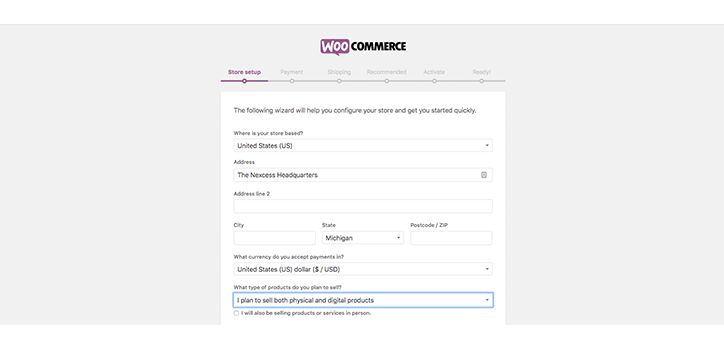
El primer grupo de información que necesitamos para que WooCommerce sepa dónde estamos, quiénes somos, qué tipo de producto estamos vendiendo y qué tipo de moneda usaremos principalmente para las transacciones. No se preocupe si tiene varias monedas, podrá actualizarlas con un complemento, que veremos más adelante. Por ahora, opta por tu moneda local.
La información ingresada en esta etapa del proceso de configuración no tiene que ser completamente precisa, aunque evitará volver a visitar la configuración en una fecha posterior si lo es. Una vez que haya terminado, haga clic en Continuar para ir a la página Pago (para configurar cómo le pagarán las personas).
Configurar pagos de WooCommerce
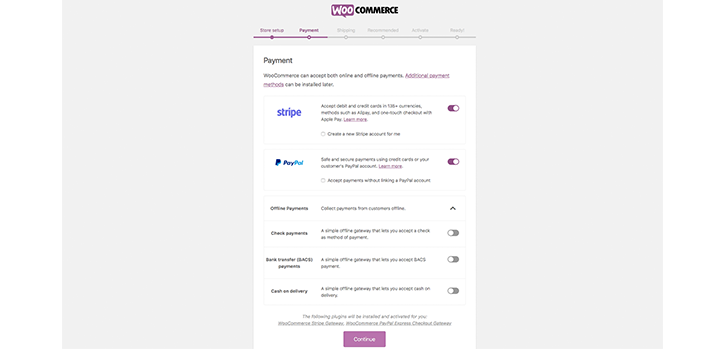
Las pasarelas de pago son los procesadores de terceros que le permiten aceptar pagos en línea. Estos son esenciales para su tienda en línea y deberá configurarlos de inmediato. WooCommerce ofrece algunas opciones de pasarela de pago potentes y flexibles de forma predeterminada. Tanto Stripe como PayPal le permiten aceptar tarjetas de crédito y pedidos de PayPal. También se sincronizan bien con sus cuentas externas.
Sin embargo, Stripe y PayPal no son las soluciones adecuadas para todos. Dependiendo de si ya está acostumbrado a una pasarela de pago alternativa o si no le gustan las tarifas de transacción predeterminadas, hay varias alternativas disponibles.
El costo será una consideración importante con respecto a su pasarela de pago. Algunas plataformas SaaS, que atraen a comerciantes con suscripciones mensuales bajas, se vuelven mucho más costosas rápidamente una vez que agrega costosas tarifas de transacción a la mezcla.
WooCommerce, de forma predeterminada, no cobra tarifas de transacción. Desde la perspectiva de los precios de WooCommerce, esto a menudo lo hace más rentable que las alternativas de SaaS.
Si decide cambiar las pasarelas de pago predeterminadas, asegúrese de investigar las tarifas de transacción, la seguridad y el soporte. Hay más de 100 opciones de pasarela de pago disponibles como extensiones de WooCommerce, cada una con su propio conjunto de condiciones y características.
Si no está seguro de qué opción de pasarela de pago elegir, recomendamos que los propietarios de tiendas primerizos utilicen Stripe y PayPal. Ambos son negocios líderes en la industria que garantizan la seguridad de pago para sus clientes.
Es importante recordar que, si bien las pasarelas de pago recopilarán algunos datos útiles, es posible que desee considerar agregar complementos de ventas para sumergirse realmente en el análisis de su tienda. Pero hablaremos más sobre cómo configurar los complementos de ventas de WooCommerce un poco más tarde. Por ahora, hablemos del envío.
Configuración de envío
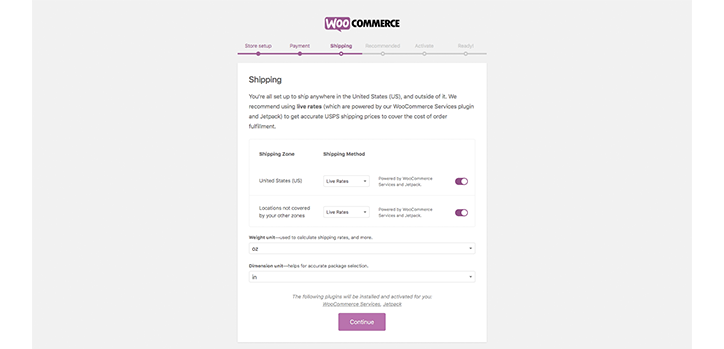
Además de las pasarelas de pago, otro paso esencial en nuestro tutorial de WooCommerce es el envío. Una vez que haya elegido su pasarela de pago, ahora es el momento de configurar su información de envío. Aquí, deberá ingresar sus zonas de envío para ayudar a calcular las tarifas de envío. Si es un principiante, le recomendamos que las deje como opciones predeterminadas.

Recuerde, las opciones de envío de WooCommerce se pueden editar en una fecha posterior o expandirse con complementos adicionales si lo necesita.
También deberá ingresar las unidades de peso y dimensión que está utilizando. Recomendamos ir con la unidad de uso más frecuente en su ubicación geográfica principal. Por ejemplo, si tiene una tienda en los EE. UU., es probable que las onzas y las pulgadas sean las más adecuadas. Sin embargo, si tiene una tienda en el Reino Unido, es mejor optar por kg y cm . Métrico o imperial, tú decides.
Una vez que haya terminado con esta pantalla, nuevamente, haga clic en Continuar .
Complementos opcionales y recursos adicionales
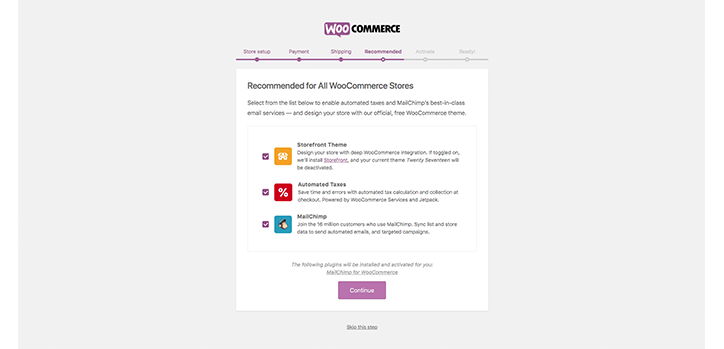
La etapa final de la configuración de WooCommerce incluye la instalación de algunos complementos opcionales para instalar si cree que pueden adaptarse a su tienda. Dejaremos esto a su mejor juicio sobre si cree que son adecuados. Si no está seguro, le recomendamos que se ponga en contacto con un desarrollador para ver cómo le beneficiarán estos complementos.
Una vez que haya terminado, puede activar su instalación de WooCommerce en la siguiente pantalla y estará listo para continuar con el Paso 3 de nuestro Tutorial de WooCommerce.
Paso 3: Creación de su primer producto
¿De qué sirve una tienda de comercio electrónico sin productos? Si bien es posible que tenga sus productos listos para usar, ya sean digitales o tangibles, aún debe cargarlos en su tienda en línea.
Este paso lo ayudará a crear su primer producto en su tienda WooCommerce para que esté listo para funcionar.
Estaremos cubriendo las áreas de:
- Nombre
- Descripción
- Fotos
- SKU
- Inventario
- Costos de envío
Recuerde, WooCommerce tiene muchas funciones adicionales en comparación con WordPress. Esta funcionalidad ha sido diseñada específicamente para fines de comercio electrónico. Para dominar cómo usar WooCommerce, vamos a querer usar tanto de esto como sea posible.
Antes de comenzar con este paso, hay algunas cosas que necesitará:
- Algunas fotografías de productos: WooCommerce tiene una excelente publicación de blog sobre cómo crear fotografías de productos económicas. Alternativamente, puede usar fotos de productos de proveedores.
- Contenido y copia para descripciones y nombres de productos.
- Una idea de qué SKU vas a usar (si tienes una gran tienda).
Ahora que ha ordenado todo eso, diríjase a WooCommerce en la barra lateral izquierda => Productos => Nuevo producto .
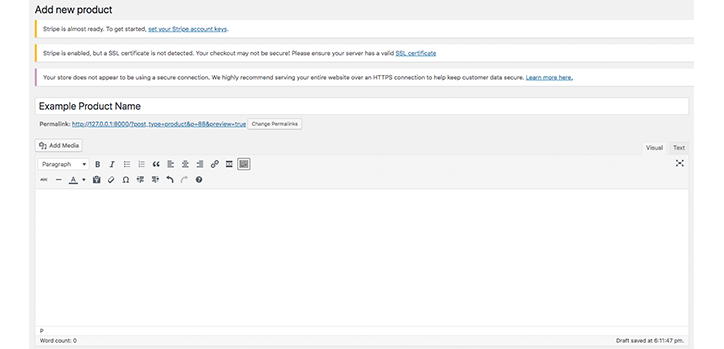
Esta sección superior de la página será muy familiar para los usuarios de WordPress, ya que es esencialmente el editor WYSIWYG de WordPress.
Introducción de información
Puede ingresar el nombre de su producto en la parte superior y una descripción del producto en la parte inferior. Tenga en cuenta que la descripción del producto aquí será la descripción larga del producto ubicada debajo del producto, no la descripción breve ubicada junto a la imagen. 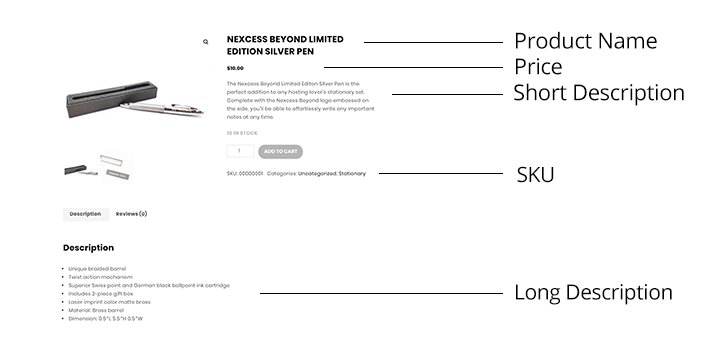
Una vez que haya terminado de ingresar su contenido, estará listo para pasar a algunas de las funciones de configuración de productos más finas de WooCommerce. 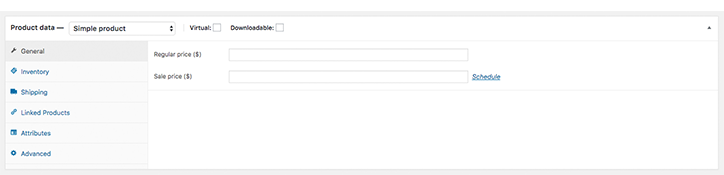
Los datos avanzados del producto le brindan la oportunidad de seleccionar el precio de su artículo, configurar el inventario, organizar su SKU y más.
En la parte superior, verá dos casillas de verificación para Virtual y Descargable. Si está vendiendo artículos que no requieren envío, puede marcarlos y WooCommerce ignorará las tarifas de envío. 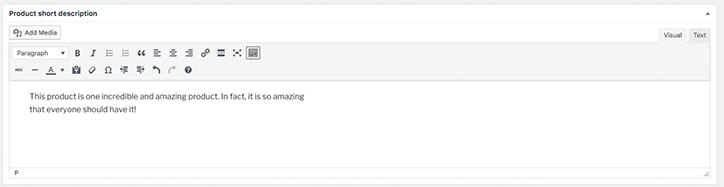
El cuadro "Descripción breve del producto" es donde puede configurar la descripción breve como se muestra arriba. Es aconsejable que esta sección sea breve, ya que actuará como una de las primeras cosas que verá un posible comprador. Manténgalo atractivo y divertido: las especificaciones del producto se adaptan mejor a la sección de descripción larga.
Ahora que ha establecido los conceptos básicos de su primer producto en su tienda en línea, pasemos al Paso 4 de nuestro Tutorial de WooCommerce.
Paso 4: agregar imágenes, galerías de productos, categorías y etiquetas
El siguiente paso para agregar su primer producto WooCommerce a su catálogo es incluir imágenes y categorías. Para hacer esto, solo necesita dirigirse al lado derecho de su editor WooCommerce similar a WYSIWYG.
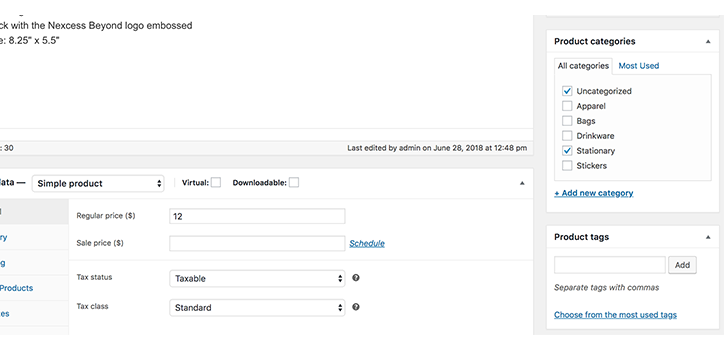
Aquí encontrará las opciones de categoría existentes y tendrá la oportunidad de agregar otras nuevas si lo desea. El uso de categorías es increíblemente útil para ayudar a los clientes en su viaje de conversión y garantizar que disfruten de una experiencia de usuario fácil e intuitiva, ya que le permiten agrupar elementos similares. Incluir etiquetas comunes en sus productos también puede ayudar a sus clientes a encontrar agrupaciones similares de productos. Las etiquetas también pueden ayudar a aumentar el rendimiento de SEO de su sitio y agregar otra capa de navegación para sus clientes. Le recomendamos enfáticamente que use ambos, especialmente si tiene una tienda grande. 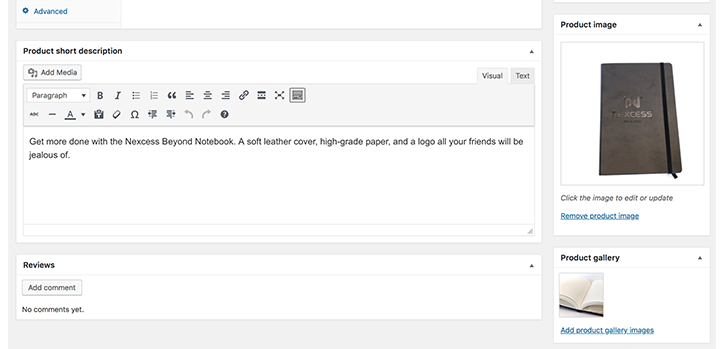
Una vez que haya agregado las categorías y etiquetas correspondientes, estará listo para cargar imágenes de su producto. Como uno de los elementos de la página más importantes involucrados en afectar las conversiones, la fotografía de su producto debe ser de alta calidad. WooCommerce ha elaborado una excelente guía sobre cómo mejorar la fotografía de productos para su tienda de comercio electrónico.
Para agregar la imagen de su producto principal, desplácese hasta donde dice Imagen del producto y cargue y seleccione su imagen. Debajo de esto, puede agregar imágenes adicionales para que aparezcan en la galería de productos. La capacidad de agregar varias fotos es excelente, ya que puede exhibir diferentes aspectos de su artículo. Al crear una página para el increíble bloc de notas Nexcess Swag, mostramos cómo se ve desde el frente en la imagen del producto y luego un vistazo al interior en la galería del producto.
Paso 5: Explorando temas de WooCommerce
Entonces, ha configurado WooCommerce, ha creado sus primeros productos y está listo para llevar su tienda en línea al siguiente nivel. El paso final de nuestro tutorial de WooCommerce analiza el uso de temas para su beneficio.
Es importante personalizar la apariencia de su sitio para que se destaque antes de poner en marcha su tienda WooCommerce. Para hacer esto, querrá explorar los mejores temas de WooCommerce que ya están disponibles, o posiblemente personalizar los suyos.
Esta guía no explicará cómo crear sus propios temas de WooCommerce, eso es para otro artículo, pero lo dirigiremos a dónde puede ir para cambiar la configuración de su tema y elegir entre una selección de temas prediseñados.
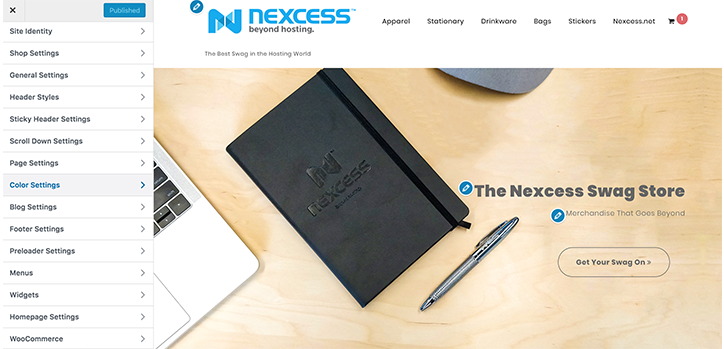
Para hacer esto, dirígete a Apariencia en el lado izquierdo de tu tablero de WooCommerce. Desde aquí, puede seleccionar Temas para ver una variedad de diferentes temas de WooCommerce preconstruidos, o puede seleccionar personalizar para cambiar elementos en su sitio fácilmente. Estas personalizaciones incluyen elementos repetidos como títulos de sitios, logotipos y más. También puede echar un vistazo a Complementos , debajo de Apariencia , para obtener una lista de extensiones que puede agregar a su tienda WooCommerce para ampliar la funcionalidad.
Complete su configuración de WooCommerce con la base de alojamiento adecuada
Al configurar su tienda WooCommerce, lo último que desea es experimentar ralentizaciones del sitio y problemas de configuración. Si bien hay varias formas de acelerar su tienda WooCommerce, la solución más confiable es elegir la base de alojamiento adecuada.
Construido sobre una plataforma en la que confían los expertos, StoreBuilder de Nexcess le permite aprovechar todos los beneficios de nuestro WordPress administrado y WooCommerce sin la complejidad.
¿Sin experiencia en codificación? No hay problema.
No hay razón para empezar desde cero o sentirse abrumado por una pantalla en blanco. Solo responda algunas preguntas y, en minutos, tendrá su propia tienda en línea con una página de inicio intuitiva y fácil de navegar que está optimizada para convertir a sus visitantes en clientes. ¡Échale un vistazo!
